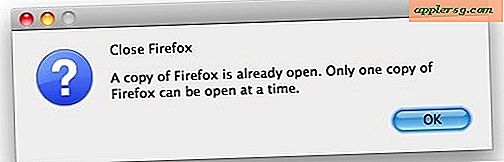Comment restaurer une photo avec un visage flou (4 étapes)
Les visages flous sur vos photos peuvent être causés par un certain nombre de facteurs, notamment une mauvaise mise au point de l'appareil photo, un appareil photo tremblant ou un flou de mouvement (le sujet a bougé). Avec un logiciel de conception graphique et de manipulation de photos tel que Photoshop d'Adobe, Paint Shop Pro de Corel, Picasa de Google ou GIMP open source, vous pouvez affiner un visage flou et restaurer votre photo.
Étape 1
Appliquez un filtre de netteté. Tous les programmes de retouche photo incluent un outil de netteté qui fonctionne en augmentant le contraste entre les pixels de votre photo. La netteté de la photo supprimera une partie du flou, mais cela peut également introduire du grain si la photo est trop nette.
Étape 2
Utilisez un masque flou, si votre programme le prend en charge, pour un contrôle plus précis du processus de netteté. Alors que la plupart des filtres de netteté appliquent le même algorithme à chaque photo, les programmes dotés d'un masque flou vous donneront plus de contrôle sur les détails et les zones spécifiques que vous souhaitez accentuer.
Étape 3
Choisissez l'outil de netteté des bords si votre photo devient trop granuleuse avant que le visage flou puisse être restauré. Cet outil n'affinera que les bords de votre photo, comme la transition entre le visage et l'arrière-plan et les lignes entre les traits du visage. Étant donné que la netteté sera limitée aux bords, cette méthode est moins susceptible d'introduire du grain ou des artefacts pixélisés dans d'autres zones de l'image.
Redimensionnez votre photo vers le bas. Le flou n'est souvent perceptible que lors de la visualisation de la photo en taille réelle. Le redimensionnement physique de l'image à des dimensions plus petites aidera à masquer le flou. La quantité de rétrécissement que vous devez appliquer dépend du degré de flou de l'image, essayez donc différentes tailles jusqu'à ce que vous en trouviez une qui soit une taille acceptable et qui masque suffisamment le flou.